- MEDIA PEMBELAJARANDesain Learning Log Berbasis Taksonomi SOLO
- METODE PEMBELAJARANLevel Berpikir Siswa ala Taksonomi SOLO – Panduan Ringkas untuk Temen-Temen Okeguru
- METODE PEMBELAJARAN3 Metode Atasi Brainrot
- METODE PEMBELAJARANGamifikasi Pembelajaran
- MODEL PEMBELAJARANProject Base Learning
- METODE PEMBELAJARANMetode Pomodoro
- MODEL PEMBELAJARANEmpat Level Inquiry Learning
- MODEL PEMBELAJARANInquiry Learning Model
- ARTIKELPembelajaran Mendalam
- ARTIKELDimensi Kompetensi Psikomotor
Cara Membuat Quiz di Moodle
Model Quiz
Semuanya ada 10 model quis yang dapat dimanfaatkan untuk mengevaluasi hasil belajar, yaitu:
- Caculated
- Description
- Essay
- Matching
- Embedded Answer (Close)
- Multiple Choice
- Short Answer
- Numerical
- Random Short Answer-Matching
- True/False
Dari ke 10 model tadi yang sering dipergunakan adalah Multiple choice, Short answer, True/False, Matching, dan Embedded Answer.
Multiple Choice
Multiple choice adalah bentuk pertanyaan yang menyajikan satu pertanyaan dengan beberapa pilihan jawaban yang harus siswa pilih. Cara membuatnya adalah sebagai berikut, pastikan sudah login terlebih dahulu dan telah masuk pada halaman kelas yang dikelola :
- Pada menu Administration (posisinya di samping kiri halaman web kelas/course), klik Questions.
- Pada menu Create new question, pilih Multiple choice.
- Isi text box Question name* dengan kode soal.
- Isi text box Question text dengan pertanyaan yang akan diajukan.
- Pada Choice 1, isi text box Answer dengan pilihan jawaban yang akan ditampilkan dan atur Grade dengan menjadi 100% jika pilihan Choice 1 adalah jawaban BENAR dan atur Grade dengan None jika Choice 1 adalah jawaban SALAH.
- Ulangi langkah ke-5 pada Choice 2, Choice 3, dst untuk membuat pilihan lainya.
- Jika pilihan jawaban selesai dibuat klik Save changes.
Contoh tampilan soal Mutiple choice:
MAT01 Berapa hasil jumlah 2 + 3 ?
- A. 5
- B. 6
- C. 7
Keterangan :
MAT01 <– Hasil dari pengisian Question name*
Berapa hasil jumlah 2 + 3 ? <– Hasil dari pengisian Question text
A. 5 <– Hasil dari pengisian Choice 1
B. 6 <– Hasil dari pengisian Choice 2
C. 7 <– Hasil dari pengisian Choice 3
Short Answer
Short Answer adalah bentuk pertanyaan dengan jawaban singkat. Cara membuatnya adalah sebagai berikut, pastikan sudah login terlebih dahulu dan telah masuk pada halaman kelas yang dikelola :
- Pada menu Administration (posisinya di samping kiri halaman web kelas/course), klik Questions.
- Pada menu Create new question, pilih Short answer.
- Isi text box Question name* dengan kode soal.
- Isi text box Question text dengan pertanyaan yang akan diajukan.
- Atur pilihan Case sensitivity menjadi No, case is unimportant. Supaya jawaban yg diketik mengabaikan penggunaan huruf besar atau pun kecil.
- Pada Answer 1, isi text box Answer dengan kemungkinan jawaban yang akan diketik siswa dan atur Grade menjadi 100%.
- Pada Answer 2, isi text box Answer dengan kemungkinan jawaban yang akan diketik siswa dan atur Grade menjadi 100%.
- Ulangi seperti langkah ke-6 atau ke-7 pada Answer 3, Choice 4, dst jika ada kemungkinan lainnya yang akan diketik siswa saat menjawab pertanyaan. Misal pertanyaanya adalah “Berapa hasil kali 6 dengan 3, maka ada tiga kemungkinan siswa menjawab, yaitu mengetik angka 18, mengetik delapan belas atau bisa jadi mengetik delapanbelas.
- Jika kemungkinan-kemungkinan jawaban selesai dibuat klik Save changes.
Contoh tampilan soal Mutiple choice:
MAT02 Berapa hasil kali 2 dengan 3
Keterangan :
MAT02 <– Hasil dari pengisian Question name*
Berapa hasil jumlah 2 + 3 ? <– Hasil dari pengisian Question text
True/False
True/False adalah pertanyaan yang ditampilkan dalam bentuk pernyataan dengan pilihan jawaban True atau False. Pilihan True jika pernyataan Benar dan pilihan False jika pernyataan Salah. Cara membuatnya adalah sebagai berikut, pastikan sudah login terlebih dahulu dan telah masuk pada halaman kelas yang dikelola :
- Pada menu Administration (posisinya di samping kiri halaman web kelas/course), klik Questions.
- Pada menu Create new question, pilih True/False.
- Isi text box Question name* dengan kode soal.
- Isi text box Question text dengan pernyataan yang akan diajukan.
- Atur pilihan Correct answer menjadi True,jika pernyaataan Benar dan atur pilihan Correct answer menjadi False jika pernyataan Salah.
- Klik Save changes.
Matching
Matching adalah pertanyaan yang ditampilkan dalam model mencocokan antara beberapa pertanyaan dengan beberapa pilihan yang ditampilkan. Cara membuatnya adalah sebagai berikut, pastikan sudah login terlebih dahulu dan telah masuk pada halaman kelas yang dikelola :
- Pada menu Administration (posisinya di samping kiri halaman web kelas/course), klik Questions.
- Pada menu Create new question, pilih Matching.
- Isi text box Question name* dengan kode soal.
- Isi text box Question text dengan instruksi cara menjawab pertanyaan.
- Pastikan check box Shuffle diberi tanda centang ( v ). Supaya pilihan ditampilkan secara acak.
- Pada Question 1, isi text box Question dengan pertanyaan dan text box Answer dengan jawaban benar.
- Ulangi langkah 6 untuk Question 2, Question 3, dst.
- Klik Save changes.
Baca juga
wisnurat
Founder of Okeguru.Com. Teacher, Speaker, Writer, Blogger, Education Content Creator and Enterpreneur.
wisnurat
16 Jun 2020
Daftar Isi1 Daftar Isi2 Kenapa mudah ?3 Part 1 : Cara Restore Course4 Part 2 : Cara Duplicate Topic5 Part 3 : Edit Kompetensi Dasar6 Part 4 : Edit Tujuan Pembelajaran7 Part 5 : Membuat Materi Pembelajaran8 Part 6 : Membuat LKPD9 Part 7 : Menambahkan soal quiz Okeguru.Com – Membuat Pembelajaran Online dengan Mudah …
wisnurat
17 Mar 2020
Daftar Isi1 Layout Pembelajaran2 Contoh Elearning Sumber URL3 Implementasi Elearning Sumber ULR4 3. Membuat Sumber Belajar dari URL5 4. Membuat Penugasan Upload File Hi sobat okeguru.Tulisan akan mengupas implementasi elearning menggunakan sumber belajar URL. Agak aneh kan, kenapa sumbernya URL ? Maksudnya gini. URL (Uniform Resource Locator) lebih dikenal dengan sebutan link, atau alamat web …
wisnurat
05 May 2019
Kejadiaannya saat instal moodle versi 2.29. File sumber yang saya ambil dari moodle.org dengan paket Moodle installer package for windows. Tidak ada masalah saat download file sebesar 117,7MB. Saat extract pun tidak ada masalah. File di-extract seluruhnya tanpa ada pesan error sedikitpun. Kemudian dilanjutkan dengan me-running file StartMoodle.Exe. Proses instalasi berjalan dengan lancar. Bahkan sempat …
wisnurat
13 Apr 2019
Mengenal LMS “Didiklah anak-anakmu, karena mereka akan hidup pada zaman yang berbeda dengan zamanmu” (Umar bin Khatab). Lain dulu juga lain sekarang. Kids zaman now, berbeda dengan kids zaman old. Perbedaan kebiasaan ini yang menjadi dasar para pendidik harus menyesuaikan dengan perkembangan. Kehadiran teknologi yang pesat ditengah kehidupan masyarakat, mendorong pendidik untuk menggunakan teknologi dalam …
wisnurat
19 Mar 2019
Layaknya kacang goreng di label “Gratis !”. Dari berbagai penjuru akan nyerbu. Biarpun berdesakan akan dihadang. Tidak peduli kaki keinjak, badan kejepit. Yang penting dapat gratisan. Ilustrasinya seperti itu. Saat publikasi jadi “Presenter Virtual Coordinator Training” yang diselenggarakan Seamolec. Pasalanya judul yang diangkat saat itu “Membuat Kelas Virtual Menggunakan Moodle dengan Hosting Gratis”. Sepertinya, kata “gratis” …
wisnurat
16 Feb 2019
Cara membuat soal online menggunakan ExamView. Cara mudah membuat soal online untuk diimport ke LMS Moodle. Sebelumnya saya pernah membahas Cara Membuat Soal Online Menggunakan Ms. Word. Cara itu yang digunakan untuk diimport ke LMS moodle. Cara itu memang efektif, tapi masih ada beberapa kekurangan. Terutama pada kompatibilitas versi Ms. Word yang digunakan. Membuat Soal …
28 Mar 2018 219.316 views
Daftar Isi1 Lima Langkah Utama2 Tips untuk Implementasi di Kelas3 Contoh Rancangan Pembelajaran Inquiry Learning Langkah-langkah implementasi Inquiry Learning di kelas dapat disesuaikan dengan tingkat kemandirian siswa dan kompleksitas topik yang diajarkan. Namun, secara umum, ada 5 langkah utama yang dapat Anda ikuti untuk menerapkan model ini di kelas. Berikut penjelasannya: Lima Langkah Utama Langkah 1: Orientasi (Mengenalkan Topik …
02 Jul 2022 57.303 views
Daftar Isi1 Pilihan Cara Merumuskan Tujuan Pembelajaran2 Contoh Rumusan Tujuan Pembelajaran3 Download Format Rumusan TP Di dalam Kurikulum Merdeka. Pemerintah menetapkan Capaian Pembelajaran (CP) sebagai kompetensi yang ditargetkan. Namun demikian, CP tidak cukup konkret untuk memandu kegiatan pembelajaran sehari-hari. CP perlu diurai menjadi tujuan-tujuan pembelajaran yang lebih operasional dan konkret, yang dicapai satu persatu oleh …
28 May 2016 35.406 views
Semangat literasi mengundang ketertarikan saya untuk menikmati buku bacaan baru dan akkirnya berlabuh pada “68 Model Pembelajaran Inovatif dalam Kurikulum 2013” yang ditulis Aris Shoimin. Proses belajar mengajar dipengaruhi emosi. Apabila siswa merasa terpaksa mengikuti proses pembelajaran, mereka akan kesulitan memahami materi yang disampaikan guru. Maka dari itu, semestinya guru mampu menciptakan suasana kondusif sehingga …
13 Dec 2021 32.697 views
Daftar Isi1 Sintak Model Pembelajaran Demonstrasi2 Langkah langkah Model Pembelajaran Demonstrasi3 Kelebihan Model Pembelajaran Demonstrasi4 Kekurangan Model Pembelajaran Demonstrasi Model pembelajaran demonstrasi adalah model pembelajaran dengan skenario peragaan. Bisa memperagakan kejadian, urutan akifitas, kejadian atau cara penggunaan alat tertentu. Peragaan bisa dilakukan secara langsung atau dengan menggunakan perantara media pembelajaran. Sintak Model Pembelajaran Demonstrasi Lalu, …
05 Apr 2016 28.859 views
Hi.. sahabat oke guru… Kali ini saya ingin berbagi informasi mengenai konfigurasi / setting HP android supaya bisa dijadikan remote control. Ok, kita angsung saja… Syarat utama supaya HP android sahabat bisa dijadikan remote contro adalah harus memiliki fitur Infra Red (IR). Dan saya menggunakan Redmi Note 2 untuk bahan eksperimen. Caranya: 1. Install aplikasi …





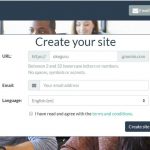














Comments are not available at the moment.